Lorsque vous souhaitez installer un nouveau programme sur votre ordinateur, la toute première chose que vous demandez est la quantité de mémoire dont ce programme a besoin pour fonctionner parfaitement. La raison en est qu'avant l'installation proprement dite, vous devez vous assurer que votre système informatique est capable d'exécuter le programme ou non. En outre, vous devez connaître la quantité de mémoire installée sur votre système. Dans cet article, nous expliquerons comment vous pouvez vérifier la quantité de mémoire installée sur votre serveur ou bureau Ubuntu. Les commandes ont été exécutées sur un système Ubuntu 20.04, mais elles fonctionneront de la même manière sur Ubuntu 22.04.
Combien de RAM est installé sur Ubuntu ?
Pour vérifier la quantité de mémoire installée sur votre serveur ou bureau Ubuntu, vous devez effectuer les étapes suivantes :
Tout d'abord, vous devez lancer le terminal dans Ubuntu ou vous connecter à votre serveur par SSH. Pour ce faire, vous pouvez appuyer sur Ctrl+T ou cliquez sur l'icône des activités sur votre bureau, puis tapez terminal dans la barre de recherche qui apparaît et double-cliquez sur les résultats de la recherche pour lancer le terminal. Vous pouvez également cliquer avec le bouton droit sur votre bureau, puis sélectionner Ouvrir le terminal dans le menu qui apparaît. La nouvelle fenêtre de terminal peut être vu dans la figure ci-dessous :

Tapez maintenant la commande suivante dans votre terminal, puis appuyez sur Entrée clé :
free -h
Cette commande est également mise en évidence dans l'image suivante :

Dès que vous exécuterez cette commande, vous pourrez voir la quantité de RAM installée sur votre Ubuntu 20.04 ainsi que quelques autres statistiques, comme indiqué dans l'image ci-dessous :
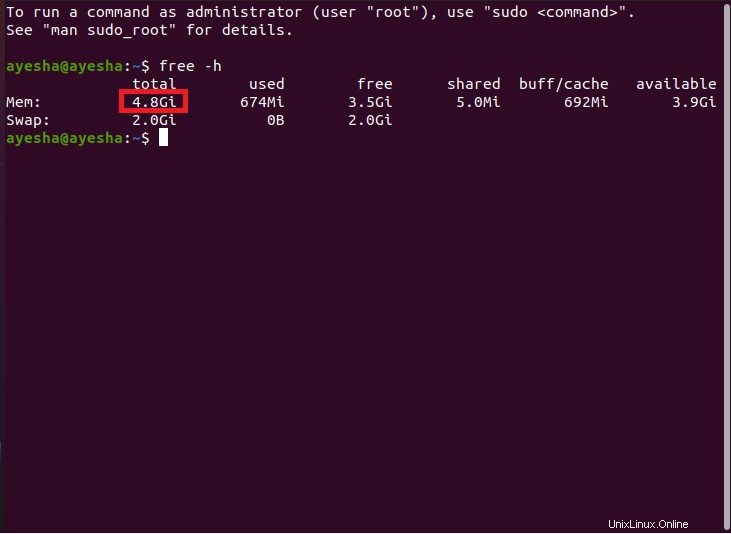
Conclusion
Ce guide montre un moyen simple de connaître la quantité exacte de RAM installée sur votre serveur ou bureau Ubuntu, ainsi que la RAM disponible et utilisée. De cette façon, vous pouvez facilement savoir si votre système est capable d'exécuter un programme particulier ou non en vérifiant simplement la RAM qui y est installée.